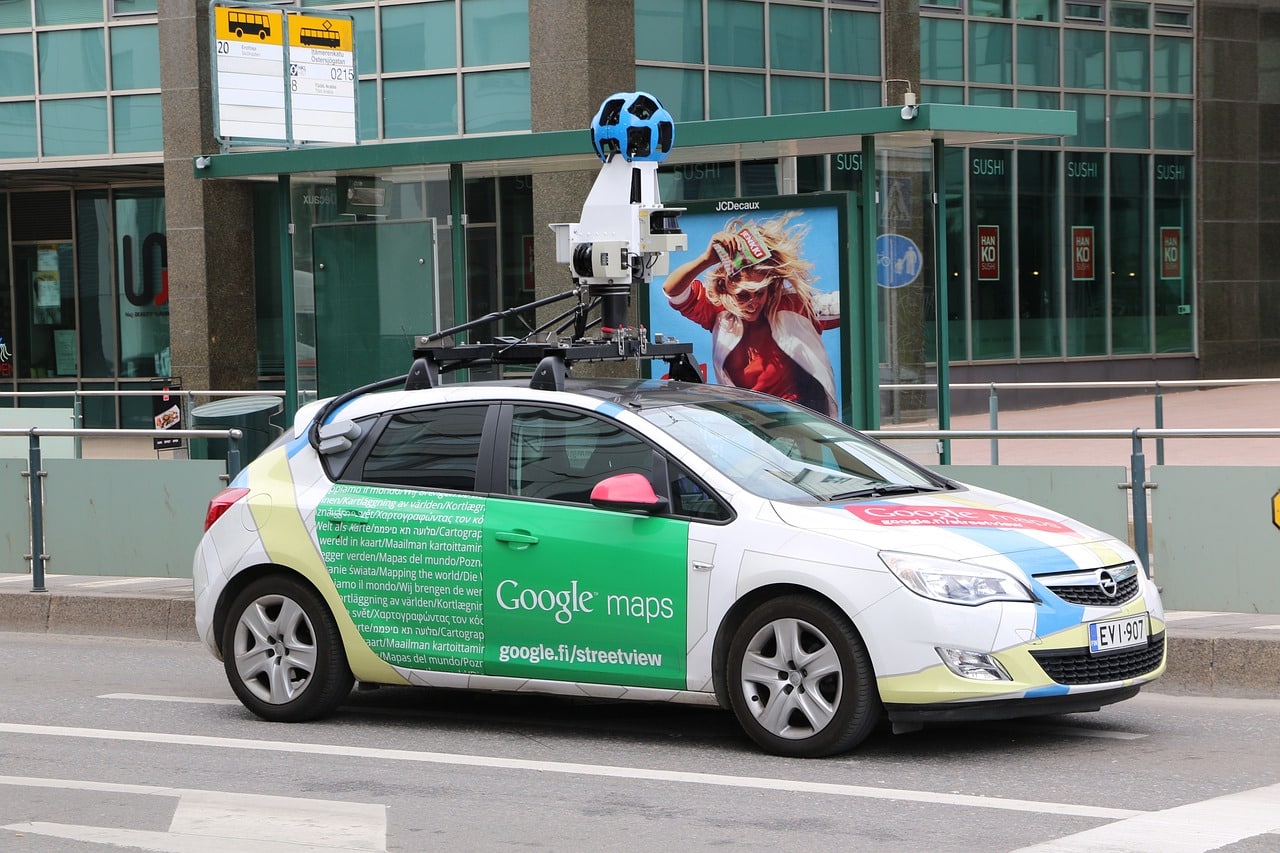Google Maps permet de télécharger des plans hors connexion pour profiter d’une certaine navigation lorsque vous n’avez pas de connexion. Voici comment en profiter.
Les systèmes de navigation GPS sont aujourd’hui extrêmement perfectionnés, et très, très utiles au quotidien. Que l’on soit en voiture, à pied ou autre, savoir où l’on est et où l’on va est toujours appréciable. Certaines solutions n’utilisent que le GPS, d’autres ont besoin d’une connexion à internet, pour proposer davantage d’informations. Et malheureusement, quand la connexion est aux abonnés absents, c’est tout le système qui devient inutilisable. À moins d’avoir pris ses précautions sur Google Maps, par exemple.
Google Maps permet en effet de télécharger des cartes pour un fonctionnement en mode hors ligne. Ainsi, même dans l’éventualité où vous seriez perdu(e) au milieu de nulle part, Google Maps pourra vous guider. Si vous planifiez un voyage dans un coin reculé, vous devriez télécharger une carte (ou plusieurs, au besoin) sur Google Maps. Voici tout ce qu’il faut savoir pour profiter de cette fonctionnalité.
Tout d’abord, vous n’avez pas besoin de télécharger tout Google Maps. Avant de partir en voyage, téléchargez une zone spécifique – une ville ou l’endroit proche où vous allez résider -, là où vous passerez du temps et que vous pourriez ne pas avoir de connexion sur votre téléphone.
Pour télécharger une carte dans Google Maps, ouvrez l’application sur iOS ou Android et tapotez sur votre image de profil en haut à droite – vous devez être connecté(e) sur votre compte Google -. Dans le menu qui apparaît, sélectionnez “Plans hors connexion > Sélectionner votre propre plan”
Utilisez vos doigts pour bien positionner la carte à télécharger dans le cadre indiqué. Utilisez un doigt pour déplacer la carte et deux pour zoomer ou dézoomer. En déplaçant la carte, vous verrez la taille nécessaire à son stockage sur votre téléphone. Une fois la carte définie, tapotez sur “Télécharger”.
Vous pouvez aussi saisir une ville ou une autre zone directement dans la barre de saisie de Google Maps et tapoter sur le bouton “Télécharger” qui apparaît dans la fenêtre pour télécharger. Cette fonction n’est accessible que sur iOS.
Vous devez être connecté(e) en Wi-Fi pour télécharger une carte. Si vous voulez le faire via la data, allez sur la page “Plans hors connexion”, tapotez sur l’icône en forme de roue crantée, puis “Préférences de téléchargement” et sélectionnez dans “Préférences de téléchargement” “Via Wi-Fi ou réseau mobile”. Une fois la carte téléchargée, vous serez renvoyé(e) vers la page des “Plans hors connexion” pour voir toutes vos cartes hors connexion.
Maintenant, vous pouvez utiliser Google Maps même lorsque vous n’avez pas de connexion dans la zone que vous avez défini. Et dans cette zone uniquement. Vous n’aurez, évidemment, pas de données très précises sur les temps de trajet ou les alternatives et autres éventuels soucis sur la route, vous n’aurez qu’une vague estimation. Les directions pour le vélo, les trajets à pied et les transit ne sont pas non plus accessibles en mode hors connexion. Seule la navigation en voiture l’est.
Source link